Como alternar seu Chromebook para "Mono" (para que você possa usar um fone de ouvido)

Na maioria dos dispositivos, o áudio é separado entre os dois alto-falantes - isso é chamado de "estéreo". Se você tem dificuldade auditiva em um ouvido ou ouve em um ambiente que não é propenso a entupir os ouvidos com som, é possível alternar facilmente o Chromebook para o modo “mono” para que o mesmo áudio seja proveniente dos dois alto-falantes.
RELACIONADO: Como alternar seu telefone Android para "Mono" (para usar um fone de ouvido)
Fazer essa opção permitirá que você ouça a mesma coisa em ambos os fones de ouvido em vez de áudio panorâmico, onde alguns vêm de um lado e descansar do outro para criar um ambiente mais imersivo. Assim, você pode usar apenas um fone de ouvido e ainda obter toda a gama de som que estaria ausente no modo “estéreo” padrão.
Primeiro, abra o menu de configuração clicando na bandeja do sistema e depois no ícone de engrenagem.
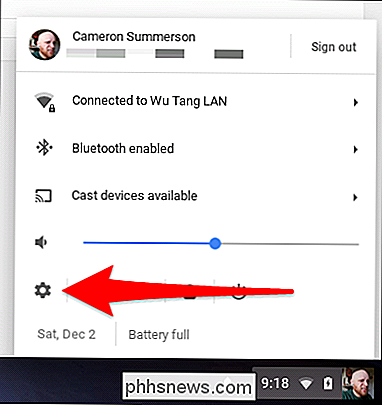
A partir daí, role para baixo e abra o menu “Avançado”.
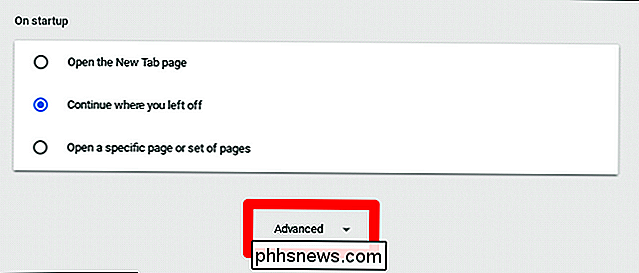
Role para baixo até ver a seção “Acessibilidade” e clique em “Gerenciar recursos de acessibilidade”.
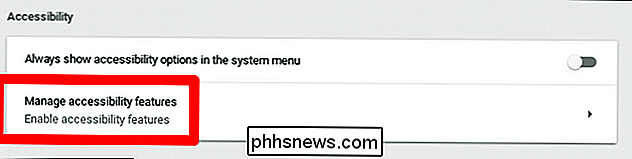
No menu Acessibilidade, role até o fim na parte inferior, onde você encontrará a seção de áudio. Deslize o botão “Reproduzir o mesmo áudio em todos os alto-falantes (modo mono)” para ativar ou desativar. Estrondo. Você está pronto.
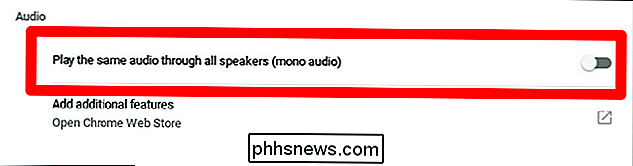
Opcionalmente, se alternar entre áudio mono e estéreo é algo que você acha que fará com frequência, é possível voltar para o menu principal Configurações e deslizar o ícone “Sempre mostrar opções de acessibilidade no sistema menu ”toggle to on, que colocará um menu de slide de acessibilidade na bandeja do sistema. Muito útil!
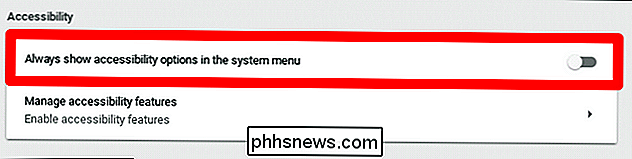
E aqui está o que parece na prática:
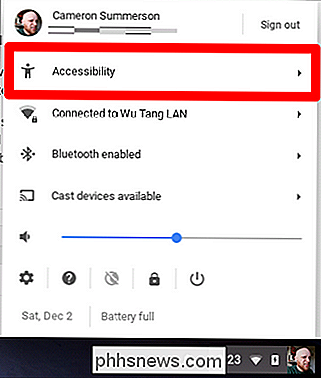
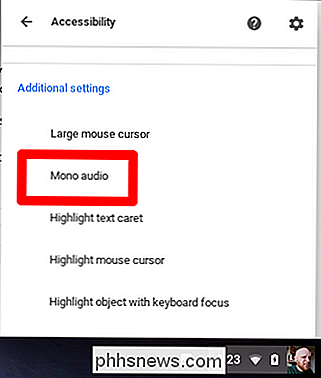
Easy peasy.

Como fazer loop ou encadear vários fluxos de string junto com o Connect: Flow
O Stringify é uma ferramenta poderosa e maluca que permite automatizar tarefas complexas com o mínimo de esforço, mesmo que você não conheça nenhum código . Uma das ferramentas mais poderosas do Stringify é chamada Connect: Flow. Essa "Coisa" permite usar um Fluxo para ativar outro, ou até mesmo criar um Fluxo que se contorne.

Como cortar uma imagem no Photoshop
Cortar fotos é uma das habilidades de edição de fotos mais básicas, mas importantes. Um horizonte torto ou algo que distraia na borda pode arruinar uma grande imagem. Vou mostrar-lhe o básico sobre como fazer isso no Photoshop, no entanto, as ferramentas são muito semelhantes em qualquer outro aplicativo de edição de imagem.



